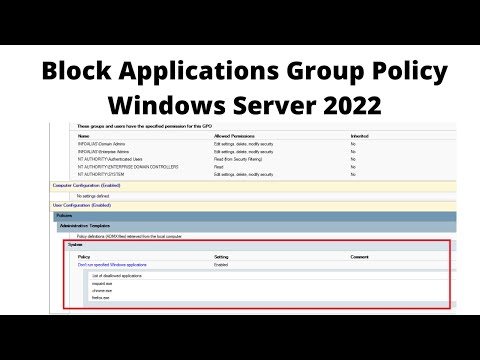Di Windows 10, sebelum Anda masuk, Anda dapat melihat beberapa iklan, fakta menyenangkan, dan tips di layar kunci Anda. Ini adalah fitur baru yang telah diperkenalkan di Pembaruan Ulang Tahun. Meskipun banyak dari Anda mungkin menganggap ini menarik, beberapa dari Anda mungkin ingin nonaktifkan iklan dan kiat layar kunci ini. Jika Anda ingin, maka posting ini akan menunjukkan cara melakukannya.
Nonaktifkan Windows 10 Lock Screen Ads dan Tips

Selanjutnya klik buka bagian Personalisasi dan kemudian pilih Kunci layar di panel kiri.
Di sini Anda akan melihat pengaturan Dapatkan fakta menarik, kiat, trik, dan lainnya di layar kunci Anda.
Alihkan tombol ke Mati posisi.
Setelah Anda melakukan ini, Anda juga harus menonaktifkan fitur Spotlight.
Setelah melakukan ini, Windows 10 sekarang tidak akan menampilkan iklan dan tips Lock Screen.
Microsoft telah membawa beberapa hal baru ke Layar Kunci Windows 10 dan layar Masuk. Layar masuk sekarang bahkan menampilkan gambar layar kunci, yang menurut saya cukup keren. Tetapi Anda dapat, jika mau, menampilkan latar belakang polos di layar masuk juga.
Jika Anda tidak ingin menampilkan ikon aplikasi & jumlah pemberitahuan baru di ikon Taskbar Pusat Pemberitahuan, Anda juga dapat menonaktifkannya.
Sekarang lihat bagaimana Anda dapat menghapus semua Iklan di Windows 10.